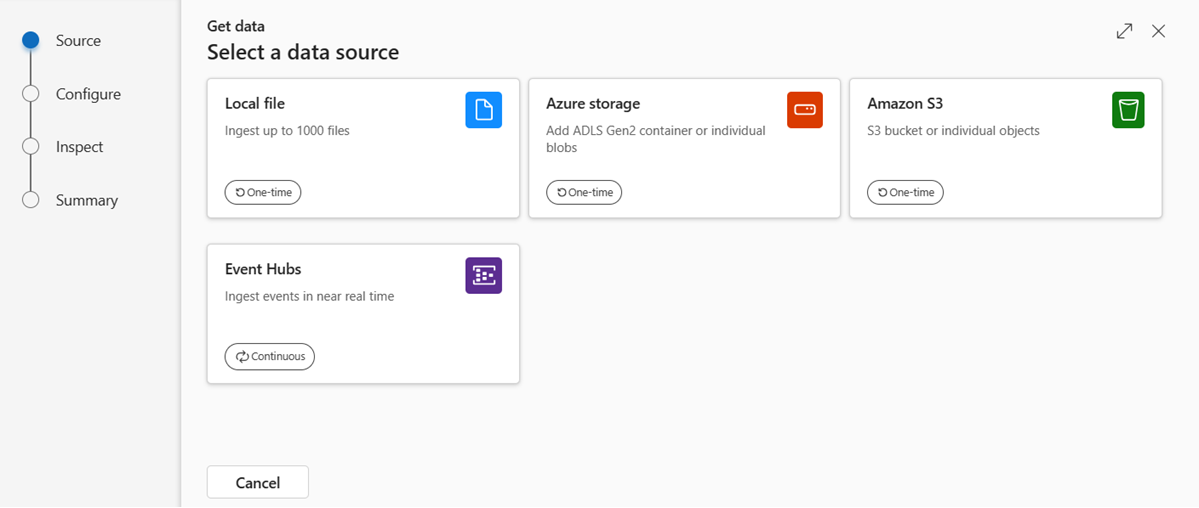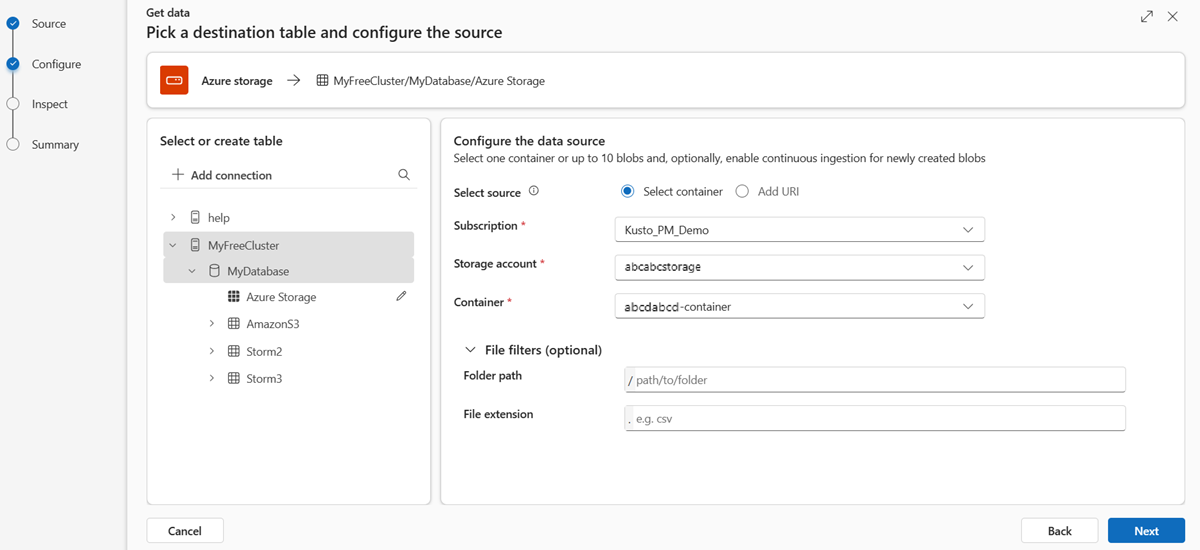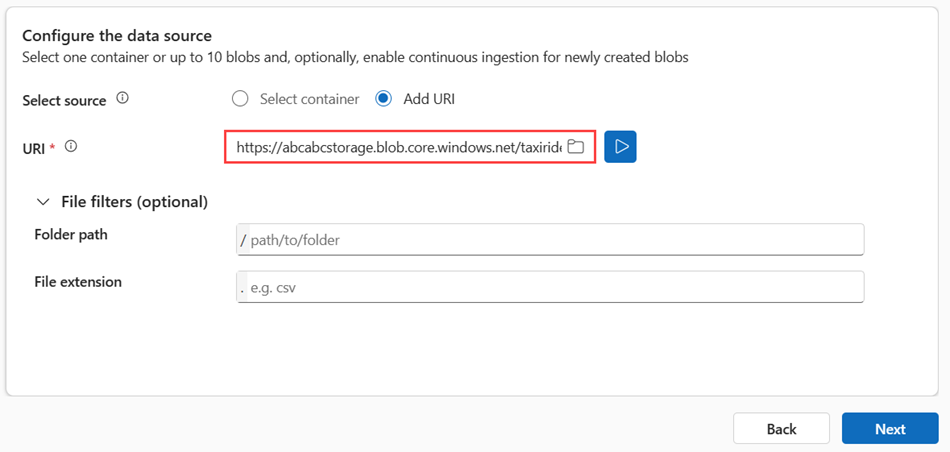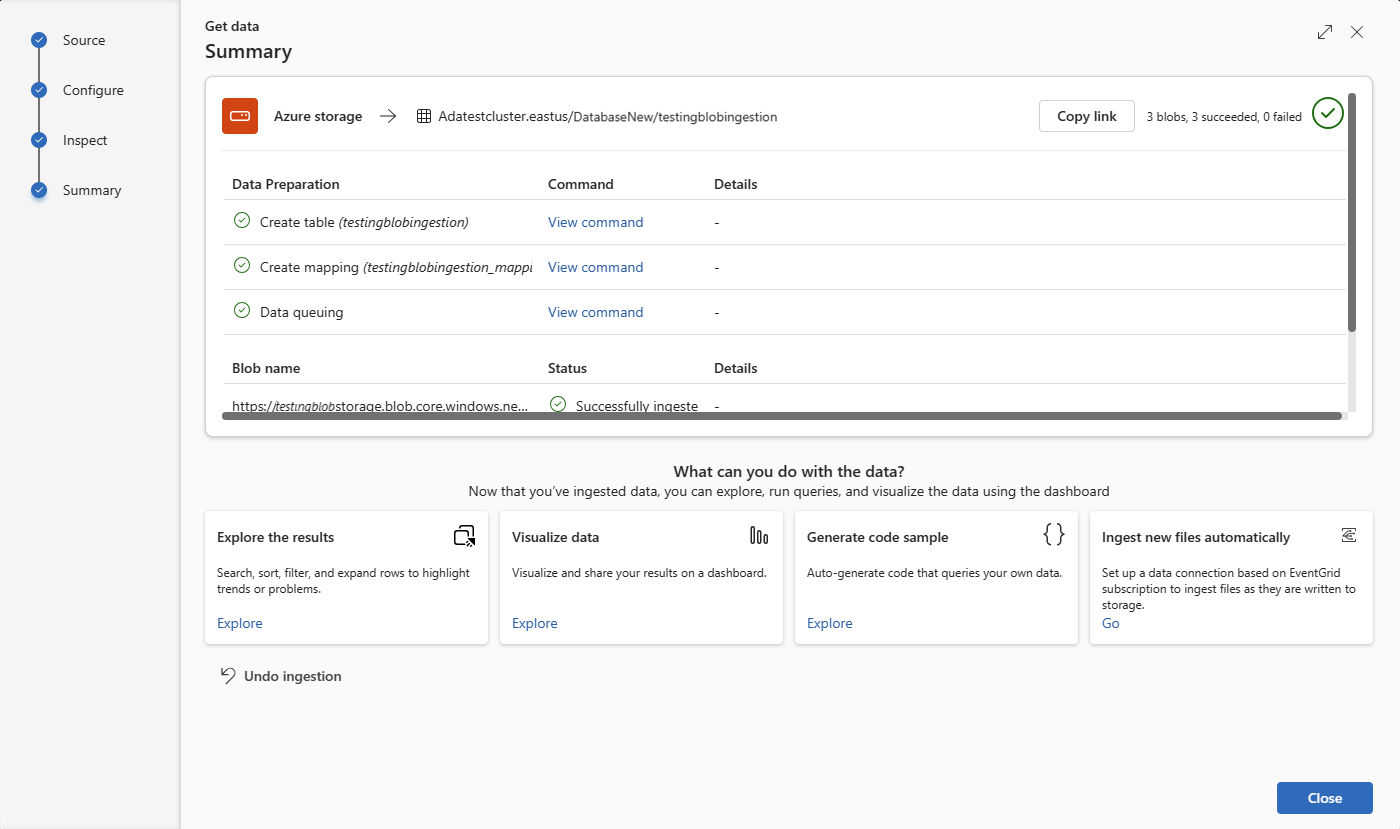Adatok lekérése az Azure Storage-ból
Az adatbetöltés egy vagy több forrásból származó adatok Azure-Data Explorer táblába való betöltésére szolgáló folyamat. A betöltés után az adatok elérhetővé válnak a lekérdezéshez. Ebből a cikkből megtudhatja, hogyan kérhet le adatokat az Azure Storage-ból (ADLS Gen2-tároló, blobtároló vagy egyéni blobok) egy új vagy meglévő táblába.
A betöltés egyszeri műveletként vagy folyamatos módszerként is elvégezhető. A folyamatos betöltés csak a portálon keresztül konfigurálható.
Az adatfeldolgozással kapcsolatos általános információkért lásd: Az Azure Data Explorer adatbetöltés áttekintése.
Előfeltételek
- Microsoft-fiók vagy Microsoft Entra felhasználói identitás. Nincs szükség Azure-előfizetésre.
- Jelentkezzen be az Azure Data Explorer webes felhasználói felületére.
- Egy Azure-Data Explorer-fürt és -adatbázis. Hozzon létre egy fürtöt és egy adatbázist.
- Egy tárfiók.
Adatok lekérése
A bal oldali menüben válassza a Lekérdezés lehetőséget.
Kattintson a jobb gombbal arra az adatbázisra, ahová az adatokat be szeretné helyezni. Válassza az Adatok lekérése lehetőséget.
Forrás
Az Adatok lekérése ablakban a Forrás lap van kiválasztva.
Válassza ki az adatforrást az elérhető listából. Ebben a példában az Azure Storage-ból fog adatokat betöltésre.
Konfigurálás
Válasszon ki egy céladatbázist és -táblát. Ha adatokat szeretne bevinni egy új táblába, válassza az + Új tábla lehetőséget, és adjon meg egy táblanevet.
Megjegyzés
A táblanevek legfeljebb 1024 karakterből állhatnak, beleértve a szóközöket, alfanumerikus karaktereket, kötőjeleket és aláhúzásjeleket. A speciális karakterek nem támogatottak.
A forrás hozzáadásához válassza a Tároló kiválasztása vagy az URI hozzáadása lehetőséget.
Ha a Tároló kiválasztása lehetőséget választotta, töltse ki a következő mezőket:
Beállítás Mező leírása Előfizetés Az előfizetés azonosítója, ahol a tárfiók található. Tárfiók A tárfiókot azonosító név. Tároló A betöltendő tároló. Fájlszűrők (nem kötelező) Mappa elérési útja Az adatokat egy adott mappaelérési úttal rendelkező fájlok betöltésére szűri. Fájlkiterjesztés Az adatokat csak egy adott fájlkiterjesztéssel rendelkező fájlok betöltésére szűri. Ha az URI hozzáadása lehetőséget választotta, illessze be a blobtárolóhoz vagy az egyes fájlokhoz tartozó tárolási kapcsolati karakterlánc az URI mezőbe, majd válassza a lehetőséget+.
Megjegyzés
- Legfeljebb 10 különálló blobot adhat hozzá. Minden blob legfeljebb 1 GB tömörítetlen lehet.
- Egyetlen tárolóból akár 5000 blobot is betölthet.
Kattintson a Tovább gombra.
Ellenőrizni
Megnyílik a Vizsgálat lap az adatok előnézetével.
A betöltési folyamat befejezéséhez válassza a Befejezés lehetőséget.
Vagy:
- Válassza a Parancsmegjelenítő lehetőséget a bemenetekből létrehozott automatikus parancsok megtekintéséhez és másolásához.
- A Sémadefiníciós fájl legördülő menüben módosíthatja azt a fájlt, amelyből a séma származik.
- Az automatikusan levont adatformátum módosításához válassza ki a kívánt formátumot a legördülő listából. A betöltéshez lásd: Az Azure Data Explorer által támogatott adatformátumok.
- Oszlopok szerkesztése.
- Ismerkedjen meg az adattípuson alapuló speciális lehetőségekkel.
Oszlopok szerkesztése
Megjegyzés
- Táblázatos formátumok (CSV, TSV, PSV) esetén nem lehet kétszer leképezni egy oszlopot. Ha meglévő oszlopra szeretne megfeleltetni, először törölje az új oszlopot.
- Meglévő oszloptípus nem módosítható. Ha más formátumú oszlopra próbál megfeleltetni, előfordulhat, hogy üres oszlopokat tartalmaz.
A táblázatban végrehajtott módosítások a következő paraméterektől függnek:
- A tábla típusa új vagy meglévő
- A leképezés típusa új vagy meglévő
| Táblatípus | Leképezés típusa | Elérhető kiigazítások |
|---|---|---|
| Új táblázat | Új leképezés | Oszlop átnevezése, adattípus módosítása, adatforrás módosítása, leképezés átalakítása, oszlop hozzáadása, oszlop törlése |
| Meglévő tábla | Új leképezés | Oszlop hozzáadása (amelyen módosíthatja az adattípust, átnevezheti és frissítheti) |
| Meglévő tábla | Meglévő leképezés | Nincs |
Átalakítások leképezése
Egyes adatformátum-leképezések (Parquet, JSON és Avro) támogatják az egyszerű betöltési idejű átalakításokat. A leképezési átalakítások alkalmazásához hozzon létre vagy frissítsen egy oszlopot az Oszlopok szerkesztése ablakban.
A leképezési átalakítások egy sztring vagy datetime típusú oszlopon hajthatók végre, és a forrás adattípusa int vagy long. A támogatott leképezési átalakítások a következők:
- DateTimeFromUnixSeconds
- DateTimeFromUnixMilliseconds
- DateTimeFromUnixMicroseconds
- DateTimeFromUnixNanoseconds
Speciális beállítások adattípus alapján
Táblázatos (CSV, TSV, PSV):
Ha táblázatos formátumokat használ egy meglévő táblában, válassza azAktuális táblaséma megőrzésespeciális> lehetőséget. A táblázatos adatok nem feltétlenül tartalmazzák a forrásadatok meglévő oszlopokra való leképezéséhez használt oszlopneveket. Ha ez a beállítás be van jelölve, a leképezés sorrendben történik, és a táblaséma változatlan marad. Ha ez a beállítás nincs bejelölve, a rendszer az adatstruktúrától függetlenül új oszlopokat hoz létre a bejövő adatokhoz.
Ha az első sort oszlopnévként szeretné használni, válassza a Speciális>első sor oszlopfejlécként lehetőséget.
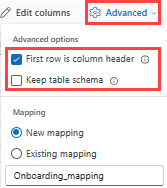
JSON:
A JSON-adatok oszlopelosztásának meghatározásához válassza a Speciális>beágyazott szintek lehetőséget 1 és 100 között.
Ha az AdvancedIgnore data format errors (Speciális > adatformátum-hibák figyelmen kívül hagyása) lehetőséget választja, az adatok JSON formátumban lesznek betöltve. Ha bejelöletlenül hagyja ezt a jelölőnégyzetet, az adatok többjsonos formátumban lesznek betöltve.
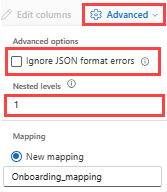
Összefoglalás
Az Adat-előkészítés ablakban mind a három lépés zöld pipával van megjelölve, amikor az adatbetöltés sikeresen befejeződik. Megtekintheti az egyes lépésekhez használt parancsokat, vagy kiválaszthat egy kártyát a betöltött adatok lekérdezéséhez, megjelenítéséhez vagy elvetéséhez.
Kapcsolódó tartalom
Visszajelzés
Hamarosan elérhető: 2024-ben fokozatosan kivezetjük a GitHub-problémákat a tartalom visszajelzési mechanizmusaként, és lecseréljük egy új visszajelzési rendszerre. További információ: https://aka.ms/ContentUserFeedback.
Visszajelzés küldése és megtekintése a következőhöz: